Artikkelnummer: 000129573
Как использовать NFC (Near Field Communication) на компьютерах Dell
Sammendrag: Как использовать связь (NFC) на компьютере с ОС Windows, включая включение NFC в Windows, передачу файлов, поиск и устранение неисправностей. Узнайте о преимуществах NFC в этом руководстве Dell по NFC. ...
Artikkelinnhold
Instruksjoner
Содержание:
- Что такое радиочастотная связь ближнего действия (NFC)?
- Как использовать NFC
- Как включить или отключить NFC?
- Как перенести файлы с планшета Windows 8.1 на другие устройства с помощью NFC?
- Как загрузить драйвер?
- Bluetooth VS Near Field Communication
Что такое радиочастотная связь ближнего действия (NFC)?
Near Field Communication (NFC) — это набор стандартов для смартфонов и подобных устройств, позволяющих установить радиосвязь друг с другом путем их прикосновения друг к другу или приведения их в близкое расстояние друг к другу не более чем на несколько дюймов или сантиметров.
Технология NFC соответствует критериям личной сети — она использует технологию Bluetooth и может применяться для связи между устройствами, находящимися в непосредственной близости друг от друга.
Далее перечислены некоторые распространенные способы использования NFC.
- Одним касанием подключайте периферийные устройства с поддержкой NFC без необходимости сопряжения или беспроводного подключения (клавиатуры, мыши, наушники).
- Нажмите, чтобы сыграть с друзьями в игру с поддержкой NFC.
- Нажмите, чтобы поделиться — делитесь фотографиями, URL-адресами или документами.
- Нажмите, чтобы получить информацию со встроенного тега на плакате, и т. д.
- Контент автоматически обновляется с учетом вашего местоположения, где бы вы ни находились (погода, рестораны и т. д.).
Компьютеры Dell с NFC содержат такой символ:

Как использовать NFC
Как определить NFC в Диспетчере устройств Windows?
- Откройте меню Чудо-кнопки в интерфейсе рабочего стола.
- Выберите Настройки.
- Выберите пункт Панель управления.
- Выберите Оборудование и звук.
- Выберите Диспетчер устройств и разверните раздел Бесконтактные устройства.
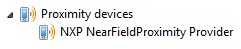
Как включить или отключить NFC?
- Запустите чудо-кнопку "Параметры" из интерфейса рабочего стола.
- Выберите Изменение параметров компьютера.
- Выберите Сеть на панели слева.
- Выберите Автономный режим.
- В разделе Беспроводные устройства переместите ползунок NFC, чтобы выключить/включить.
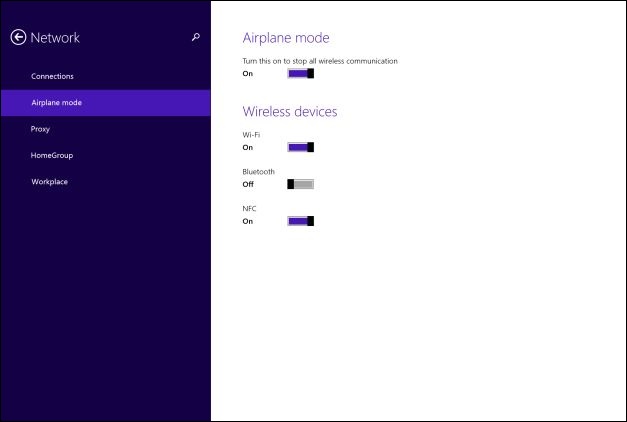
Как перенести файлы с планшета Windows 8.1 на другие устройства с помощью NFC?
- Убедитесь, что NFC включен как на компьютере, так и на принимающем устройстве.
- Откройте файл (например, изображение), который хотите передать, в приложении, которое его поддерживает. (С помощью NFC осуществляется передача файлов между приложениями. Запрос на это происходит, если выполняется попытка передачи файла за пределами NFC-совместимого приложения.
- Откройте меню Чудо-кнопки в интерфейсе рабочего стола.
- Выберите Устройства.
- Выберите Коснуться и отправить.
- Для передачи файлов расположите планшет и принимающее устройство так, чтобы их зоны распознавания NFC соприкасались.
Как загрузить драйвер?
- Перейдите на страницу Драйверы и скачиваемые материалы.
- Введите сервисный код системы или выберите модель компьютера.
- В разделе « Network » скачайте файл Near Field Communication.
- В ходе установки драйвера следуйте инструкциям, отображаемым на экране.
Bluetooth VS Near Field Communication
| Bluetooth | NFC |
|---|---|
|
|
Artikkelegenskaper
Berørt produkt
Mobile Devices
Dato for siste publisering
29 mai 2024
Versjon
8
Artikkeltype
How To